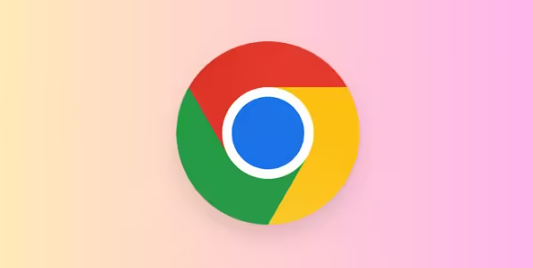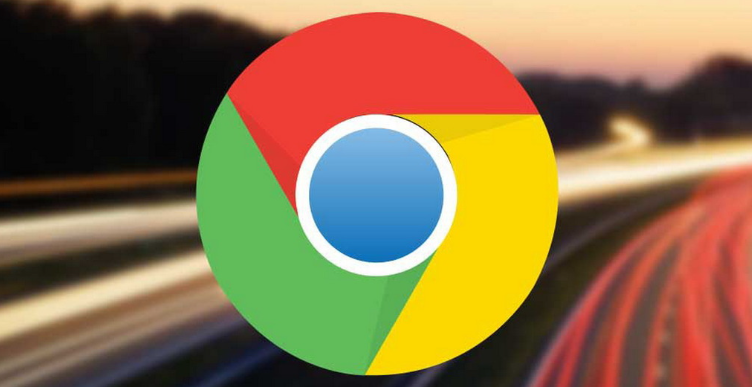谷歌浏览器下载安装完成后屏蔽广告插件推荐及安装步骤
时间:2025-08-04
来源:Chrome官网
详情介绍

打开扩展程序管理页面。启动Chrome浏览器后,点击右上角三个点的菜单图标,选择“更多工具”,再点击“扩展程序”。这个页面会显示所有已安装和可用的插件信息。
访问官方应用商店获取插件。在扩展程序页面左上角点击“获取更多扩展程序”,跳转至Chrome网上应用店。在搜索框中输入“Adblock”,找到对应的广告拦截插件并点击“添加到Chrome”按钮进行安装。
手动加载本地下载的插件文件。若已提前从可靠来源下载了.crx格式的安装包,需先开启开发者模式:在扩展程序页面右上方打开开关,然后点击“加载已解压的扩展程序”,选择本地保存的插件文件夹完成安装。
启用新安装的插件功能。安装成功后返回扩展程序列表,找到Adblock插件旁边的开关按钮,确保其处于开启状态。此时插件会自动开始拦截网页中的广告内容。
配置个性化过滤规则。点击插件名称右侧的“选项”链接进入设置界面,可以添加特定网址的白名单或黑名单,调整不同网站的过滤强度,避免误屏蔽重要元素。
验证插件运行效果。打开任意带有广告的网页测试拦截情况,如果仍有少量广告显示,可尝试刷新页面或检查是否开启了其他冲突的扩展程序。对于无法去除的特殊广告形式,建议结合多种插件共同使用。
更新和维护插件版本。定期在扩展程序页面检查更新提示,及时升级到最新版本以获得更好的兼容性和安全性。过时的插件可能导致部分网站功能异常或存在安全风险。
通过上述步骤,用户能够有效利用Adblock等插件实现谷歌浏览器的广告屏蔽功能。每次修改设置后建议立即测试效果,确保新的配置能够按预期工作。
继续阅读